
Modifier la police ou la taille de la police dans Numbers sur Mac
Vous pouvez modifier la police et la taille de la police du texte, et remplacer une police dans l’ensemble de votre feuille de calcul.
Modifier la police ou la taille de la police
Sélectionnez le texte à modifier.
Pour modifier tout le texte d’une zone de texte ou d’une cellule de tableau, sélectionnez la zone de texte ou la cellule de tableau.
Dans la barre latérale Format
 , cliquez sur l’onglet Texte, puis cliquez sur le bouton Style vers le haut de la barre latérale.
, cliquez sur l’onglet Texte, puis cliquez sur le bouton Style vers le haut de la barre latérale.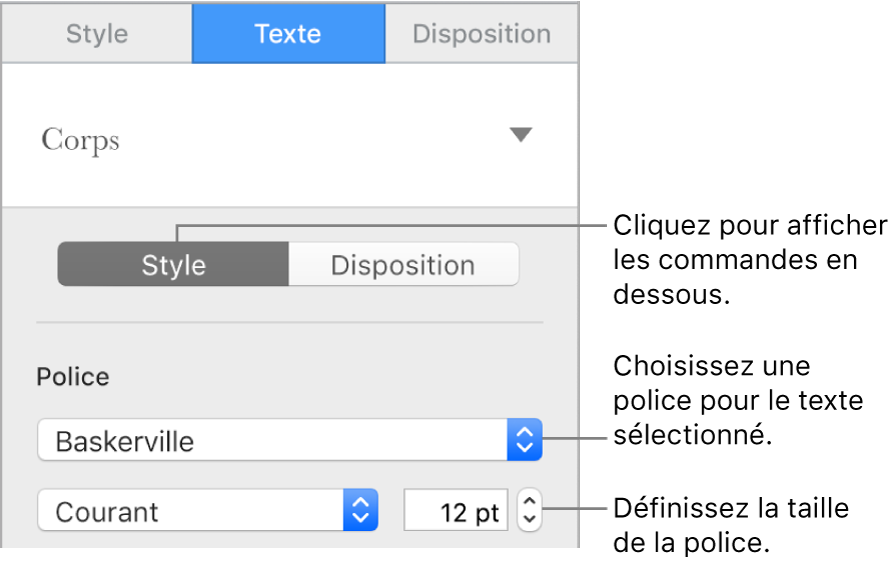
Cliquez sur le menu local Police, puis choisissez une police.
Cliquez sur les petites flèches à droite de la taille de la police afin d’agrandir ou de rétrécir la police.
Remplacer des polices
Pour modifier une police dans l’ensemble de votre feuille de calcul, vous pouvez la remplacer par une autre.
Choisissez Format > Police > Remplacer les polices (le menu Format se trouve en haut de l’écran).
Cliquez sur la double flèche à droite de la police que vous voulez remplacer, puis choisissez celle à utiliser.
Si la police est répertoriée comme étant manquante, choisissez également un type de caractères.
Cliquez sur Remplacer les polices.
La police est remplacée dans l’ensemble de la présentation. La police de remplacement adopte la même taille et la même épaisseur que l’originale.
Si vous possédez la police manquante et que vous voulez l’installer sur votre ordinateur, utilisez le Livre des polices, disponible dans le dossier Applications de votre Mac. Consultez le Guide de l’utilisateur de Livre des polices.
Si vous avez choisi une police de remplacement pour votre feuille de calcul, puis installé la police manquante, la première police continue d’être utilisée jusqu’à ce que vous la remplaciez à nouveau par celle que vous avez installée.
Astuce : vous pouvez ajouter des boutons à la barre d’outils pour pouvoir modifier la police et agrandir ou rétrécir le texte sélectionné.